Lubuntu MuonパッケージマネージャでChromiumを削除できない
2020/12/02 Wed.
Lubuntu20.04にMuon Package ManagerでChromiumをインストールしたのですが、やっぱり削除しようとMuonパッケージマネージャからアンインストールしようとしたけど消せない。
正確にはMuonパッケージマネージャ上ではアンインストールできているのですが、スタートメニューにはChromiumが残っていて、クリックすると普通に立ち上がる。
この子を削除する方法は以下のようにやると消えました。
$ snap list
これでインストールされているパッケージの名前を確認。
$ sudo snap remove chromium
これで消えました。
linuxにはいくつかのパッケージ管理システムがありますが、Snapというのもその一つのようです。まだこの辺のことよくわかってません。
正確にはMuonパッケージマネージャ上ではアンインストールできているのですが、スタートメニューにはChromiumが残っていて、クリックすると普通に立ち上がる。
この子を削除する方法は以下のようにやると消えました。
$ snap list
これでインストールされているパッケージの名前を確認。
$ sudo snap remove chromium
これで消えました。
linuxにはいくつかのパッケージ管理システムがありますが、Snapというのもその一つのようです。まだこの辺のことよくわかってません。
category: パソコン
Lubuntu20.04のVirtualboxでUSBを認識しない
2020/11/30 Mon.
VirtualboxのUSB設定でホストOSに刺さっているUSB機器をゲストOSで認識させたいのだが認識してくれない。
この画面の
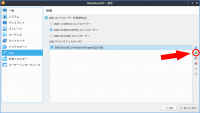
赤丸アイコンをクリックするとUSB機器の一覧が出るはずなのですが、出ない。
で、いろいろ調べて以下のようにしたら一覧が出ました。
$ sudo gpasswd -a ログインしているユーザー名 vboxusers
ログオフ。
そしてログイン。
これで一覧が出ました。
ちなみに、今回はゲストOSのWindowsXPでエプソンのプリンタを使いたかったのですが、ホストOSのLubuntuにはドライバを入れてなくてもXPにドライバを入れたら動きました。
この画面の
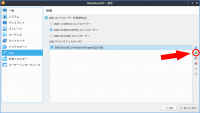
赤丸アイコンをクリックするとUSB機器の一覧が出るはずなのですが、出ない。
で、いろいろ調べて以下のようにしたら一覧が出ました。
$ sudo gpasswd -a ログインしているユーザー名 vboxusers
ログオフ。
そしてログイン。
これで一覧が出ました。
ちなみに、今回はゲストOSのWindowsXPでエプソンのプリンタを使いたかったのですが、ホストOSのLubuntuにはドライバを入れてなくてもXPにドライバを入れたら動きました。
category: パソコン
Windowsを起動するとSkypeが勝手に起動するのが邪魔
2020/07/19 Sun.
Windows10にSkypeを入れてみたはいいがOS起動のたびにもれなく起動するのは困る。
勝手に起動しないようにする方法を備忘録。
勝手に起動しないようにする方法を備忘録。
category: パソコン
GIMPのブラシの格納場所
2019/11/21 Thu.
GIMP使うことにしました。
ちょっとした図形が全然ないので自分で作らないといけないのが不便。
今回矢印を作りました。
それをブラシにして今後図形として使おうと思ったのですが、保存方法がわからなくて調べたメモ。
ちょっとした図形が全然ないので自分で作らないといけないのが不便。
今回矢印を作りました。
それをブラシにして今後図形として使おうと思ったのですが、保存方法がわからなくて調べたメモ。
category: パソコン
Windows7にマイクロソフトアップデートを適用したら起動しない
2019/08/29 Thu.
8月13日配信のWindows更新プログラムを適用したら、起動後に勝手に回復プログラムが実行され更新前の状態に戻ってしまうようになりました。
(´・ω・`)
なんなんだよと調べてみたら以下の情報がありました。
IA64 または x64 の EFI ブートの Windows 7 および Windows Server 2008 R2 環境に 8 月に公開された更新プログラムを適用した場合、Windows OS が正常に立ち上がらない場合がある
私の場合「KB3133977」がインストールされてませんでした。
それを適用して問題の更新プログラムを当てたところ問題が出なくなりました。
ちなみに更新プログラムの適用確認方法。
「Windows Update」画面の「インストールされた更新プログラム」をクリックして
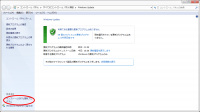
右上の検索枠に更新プログラム番号を入力すると、インストールされている場合は一覧に出てきますがインストールされていない場合は表示されません。
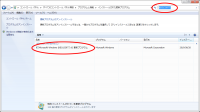
(´・ω・`)
なんなんだよと調べてみたら以下の情報がありました。
IA64 または x64 の EFI ブートの Windows 7 および Windows Server 2008 R2 環境に 8 月に公開された更新プログラムを適用した場合、Windows OS が正常に立ち上がらない場合がある
私の場合「KB3133977」がインストールされてませんでした。
それを適用して問題の更新プログラムを当てたところ問題が出なくなりました。
ちなみに更新プログラムの適用確認方法。
「Windows Update」画面の「インストールされた更新プログラム」をクリックして
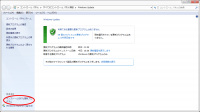
右上の検索枠に更新プログラム番号を入力すると、インストールされている場合は一覧に出てきますがインストールされていない場合は表示されません。
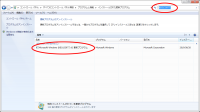
category: パソコン
Windows10に替えてからWebDAVに接続できなくなったけど放置することにした
2019/08/25 Sun.
Windows10にしてからWebDAVに接続できなくなりました。
ほかのWindows7機やXPからは接続できるのでサーバーには問題なさそうです。
「ネットワークの場所の追加」-「カスタムのネットワークの場所を選択」を選んで「Webサイトの場所を指定してください」の画面で
https://webdavサーバーURL
と接続先を入力して軽やかにターン!とエンターキーをたたくと
「入力したフォルダは有効ではないようです。別のフォルダーを選択してください。」
というエラーメッセージがでる。
ネットをいろいろさまよって解決策を探してみるも全くわからない。
「WebClient」サービスも起動しているし、セキュリティソフトを一時的に止めてみてもダメ。
知恵熱が出てきたときに閃いた!
「放置しよう!」
で解決。
とりあえずWindowsのエクスプローラーでの接続はあきらめた。
私自身はWebDAVのファイルにそれほどアクセスすることがないので、当面は「WinSCP」のWebDAV機能でFTP感覚で利用することにします。
ほかの人のパソコンがWindows10になったときはCarotDAVでも導入してみようと思います。
ほかのWindows7機やXPからは接続できるのでサーバーには問題なさそうです。
「ネットワークの場所の追加」-「カスタムのネットワークの場所を選択」を選んで「Webサイトの場所を指定してください」の画面で
https://webdavサーバーURL
と接続先を入力して軽やかにターン!とエンターキーをたたくと
「入力したフォルダは有効ではないようです。別のフォルダーを選択してください。」
というエラーメッセージがでる。
ネットをいろいろさまよって解決策を探してみるも全くわからない。
「WebClient」サービスも起動しているし、セキュリティソフトを一時的に止めてみてもダメ。
知恵熱が出てきたときに閃いた!
「放置しよう!」
で解決。
とりあえずWindowsのエクスプローラーでの接続はあきらめた。
私自身はWebDAVのファイルにそれほどアクセスすることがないので、当面は「WinSCP」のWebDAV機能でFTP感覚で利用することにします。
ほかの人のパソコンがWindows10になったときはCarotDAVでも導入してみようと思います。
category: パソコン
WINDOWS XPとWINDOWS10でファイル共有ができなくなった
2019/08/09 Fri.
ウィンドウズ10からXPの共有ファイルに接続しようとしたら以下のエラーが表示される。
なんだこれ?と思って調べてみたら、要はセキュリティーの問題でSMBのバージョン1はWINDOWS10では取り扱わないよってことらしい。
XPを切り捨てるとは何事か!と思いましたが、推奨してないけど使用できるようにはなっていました。
■WINDOWS10でSMBv1を有効にする
[コントロールパネル]の中の[プログラムと機能]を開く。
その画面の左上「Windowsの機能の有効化または無効化」をクリック。
下のほうにスクロールしたら「SMB 1.0/CIFSファイル共有のサポート」という項目がありますのでそれにチェックを付けます。
「OK」ボタンを押してしばらくしたら「再起動」ボタンが出ますので再起動します。
これで今まで通り接続できるようになります。
安全でないためファイル共有には接続できません。この共有には最新でないSMB1プロトコルが必要です。
そのプロトコルは安全でないため、システムが攻撃にさらされる可能性があります。
このシステムにはSMB2以降を使用する必要があります。この問題を解決する方法の詳細については、次のページを参照してください:https://go.microsoft.com/fwlink/?linkid=852747
そのプロトコルは安全でないため、システムが攻撃にさらされる可能性があります。
このシステムにはSMB2以降を使用する必要があります。この問題を解決する方法の詳細については、次のページを参照してください:https://go.microsoft.com/fwlink/?linkid=852747
なんだこれ?と思って調べてみたら、要はセキュリティーの問題でSMBのバージョン1はWINDOWS10では取り扱わないよってことらしい。
XPを切り捨てるとは何事か!と思いましたが、推奨してないけど使用できるようにはなっていました。
■WINDOWS10でSMBv1を有効にする
[コントロールパネル]の中の[プログラムと機能]を開く。
その画面の左上「Windowsの機能の有効化または無効化」をクリック。
下のほうにスクロールしたら「SMB 1.0/CIFSファイル共有のサポート」という項目がありますのでそれにチェックを付けます。
「OK」ボタンを押してしばらくしたら「再起動」ボタンが出ますので再起動します。
これで今まで通り接続できるようになります。
category: パソコン
Windows10のフォトアプリが使いにくい!フォトビューアーどこ行った?!
2019/08/03 Sat.
なんなんこの使いにくい「フォト」とかいうおまけソフトは。
ウィンドウズ7で使ってた「フォトビューアー」を返して!
ということで、Windows10でフォトビューアーを使う方法です。
ウィンドウズ10にも「フォトビューアー」は入っています。
なので、画像ファイルの上でマウスの右ボタン、開いた窓の「プログラムから開く」で「フォトビューアー」を選択したらOK!
のはずが、できません。
どういうわけか、Windows10では「フォトビューアー」が人目につかないように隠されています。
そこで以下の作業が必要です。
スタートメニューの中の「Windows システムツール」の中の「コマンドプロンプト」を「管理者として実行」で起動します。
そこで以下のコマンドを実行します。
●JPEG画像をフォトビューアーに対応させる場合
ftype jpegfile=^%SystemRoot^%\System32\rundll32.exe ^"^%ProgramFiles^%\Windows Photo Viewer\PhotoViewer.dll^", ImageView_Fullscreen %1
●PNG画像をフォトビューアーに対応させる場合
ftype pngfile=^%SystemRoot^%\System32\rundll32.exe ^"^%ProgramFiles^%\Windows Photo Viewer\PhotoViewer.dll^", ImageView_Fullscreen %1
上記コマンドを実行すると先ほどの「プログラムから開く」に「Windowsフォトビューアー」が出てくるようになります。
この記事は以下を参考にしました。
【@IT】Windows 10でデフォルトの画像ビュワーを「フォト」から別のアプリに切り替える
ウィンドウズ7で使ってた「フォトビューアー」を返して!
ということで、Windows10でフォトビューアーを使う方法です。
ウィンドウズ10にも「フォトビューアー」は入っています。
なので、画像ファイルの上でマウスの右ボタン、開いた窓の「プログラムから開く」で「フォトビューアー」を選択したらOK!
のはずが、できません。
どういうわけか、Windows10では「フォトビューアー」が人目につかないように隠されています。
そこで以下の作業が必要です。
スタートメニューの中の「Windows システムツール」の中の「コマンドプロンプト」を「管理者として実行」で起動します。
そこで以下のコマンドを実行します。
●JPEG画像をフォトビューアーに対応させる場合
ftype jpegfile=^%SystemRoot^%\System32\rundll32.exe ^"^%ProgramFiles^%\Windows Photo Viewer\PhotoViewer.dll^", ImageView_Fullscreen %1
●PNG画像をフォトビューアーに対応させる場合
ftype pngfile=^%SystemRoot^%\System32\rundll32.exe ^"^%ProgramFiles^%\Windows Photo Viewer\PhotoViewer.dll^", ImageView_Fullscreen %1
上記コマンドを実行すると先ほどの「プログラムから開く」に「Windowsフォトビューアー」が出てくるようになります。
この記事は以下を参考にしました。
【@IT】Windows 10でデフォルトの画像ビュワーを「フォト」から別のアプリに切り替える
category: パソコン
パソコンを買い替えてWINDOWS7からWINDOWS10にしちゃった
2019/07/25 Thu.
地球最後の一人となってもWINDOWS7で貫こうと思ってましたが、WINDOWS10にしちゃった。てへ。
というのも レッツノートCF-SV7がひょんなことで安く手に入ったから。
レッツノートCF-SV7がひょんなことで安く手に入ったから。
これまでCF-N9を使っていて特に不満はなかったのですが、替えてみるとやっぱり動きが軽い。
グーグルストリートビューがひゅんひゅん動く。自分が無自覚に我慢していたことに気づく。
このPCのCPUはインテルi5-8350Uという第8世代といわれるものですが、ちょっと調べてみると第8世代とその前とでは結構性能に差がみられるようです。これもRyzen効果でしょうか?
まあ、それはいいのですが、このWINDOWS10、バックグラウンドで通信するアプリケーション、多すぎない?
私はセキュリティーソフトに ESETを入れています。
ESETを入れています。
ファイアウォールの設定を「対話モード」にしており、通信の許可を自分で判断するようにしているのですが、まあ「通信したい!」「通信したい!」「通信したい!」といろんな機能が許可を求めてくる。
そのたびに「なんじゃこの機能は」と調べて、許可したり、サービスを停止したり、通信禁止にしたり・・・大変でござる。
少し前は、OSのためになぜCPUやメモリを取られなきゃならんのか?と疑問を持ちましたが、さらにOSのために通信帯域まで提供しなければならなくなったとは・・・。
というのも
これまでCF-N9を使っていて特に不満はなかったのですが、替えてみるとやっぱり動きが軽い。
グーグルストリートビューがひゅんひゅん動く。自分が無自覚に我慢していたことに気づく。
このPCのCPUはインテルi5-8350Uという第8世代といわれるものですが、ちょっと調べてみると第8世代とその前とでは結構性能に差がみられるようです。これもRyzen効果でしょうか?
まあ、それはいいのですが、このWINDOWS10、バックグラウンドで通信するアプリケーション、多すぎない?
私はセキュリティーソフトに
ファイアウォールの設定を「対話モード」にしており、通信の許可を自分で判断するようにしているのですが、まあ「通信したい!」「通信したい!」「通信したい!」といろんな機能が許可を求めてくる。
そのたびに「なんじゃこの機能は」と調べて、許可したり、サービスを停止したり、通信禁止にしたり・・・大変でござる。
少し前は、OSのためになぜCPUやメモリを取られなきゃならんのか?と疑問を持ちましたが、さらにOSのために通信帯域まで提供しなければならなくなったとは・・・。
category: パソコン
SSDをパーティション分割すると寿命に影響するのか?
2019/07/23 Tue.
SSDは書き込み回数に上限があるので同じ記憶領域に集中して書き込みが行われないように、ウェアレベリング機能によってSSD全体の記憶領域に均等に書き込まれるように制御されています。
そこで私は疑問を持っていました。
パーティション分割すると、容量の小さいパーティションの書き込み回数が増えて寿命が縮むのか?と。
いろいろネットの情報を調べて見ましたが、結論として「問題ない」ようです。
パーティションとはあくまでOSの管理上のもので、ウェアレベリング機能はパーティションごとに制御されるわけではないようです。
SSD、賢いですね。
プチフリにびびってSSDデビューが遅れた私ですが、私が目をつぶっている間に、すごい速度で技術が進んでいることをまた実感してしまいました。
そこで私は疑問を持っていました。
パーティション分割すると、容量の小さいパーティションの書き込み回数が増えて寿命が縮むのか?と。
いろいろネットの情報を調べて見ましたが、結論として「問題ない」ようです。
パーティションとはあくまでOSの管理上のもので、ウェアレベリング機能はパーティションごとに制御されるわけではないようです。
SSD、賢いですね。
プチフリにびびってSSDデビューが遅れた私ですが、私が目をつぶっている間に、すごい速度で技術が進んでいることをまた実感してしまいました。
category: パソコン

